- မိမိရဲ႕ gmail ကုိ username and password ရုိက္ထည့္ၿပီး အရင္၀င္လုိက္ပါ။
- မးလ္ထဲကုိ ေရာက္သြားၿပီဆုိရင္ setting ထဲက Lab ကုိ သြားလုိက္ပါ။
- ေရာက္သြားၿပီဆုိရင္ေတာ့ ေအာက္ကပုံထဲကလုိမ်ိဳး "inserting images" ဆုိတဲ့ lab ကုိ လုိက္ရွာလုိက္ပါ။ ေတြ႔ၿပီဆုိရင္ ပုံထဲကအတုိင္းပဲ Disable ျဖစ္ေနတာကုိ Enable ကုိ ေရြးေပးၿပီးေတာ့ ေအာက္ဆုံးက "Save Change" ကုိႏွိပ္ေပးလုိက္ပါ။
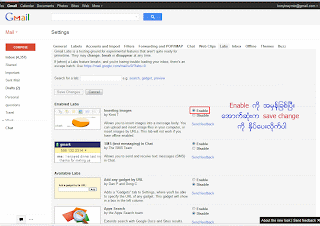
ကဲအားလုံးၿပီးသြားၿပီဆုိရင္ေတာ့ ေမးလ္ပုိ႔ဖုိ႔ Compose ကုိ ႏွိပ္ၾကည့္လုိက္ပါ။ အဲ့မွာ ပုံအစားသြင္းဖုိ႔အတြက္ insert image ဆုိတဲ့ ပုံေလးတစ္ပုံ တုိးလာတာကုိ ေတြ႔ရပါလိမ့္မယ္။
အဆင္ေျပၾကပါေစ။


 ကိုေထြး(နည္းပညာ)
ကိုေထြး(နည္းပညာ)


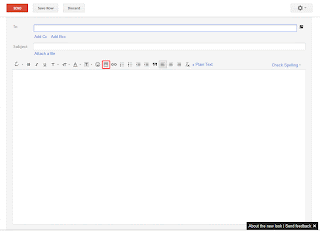
 Posted in:
Posted in:  ျမန္မာေငြေစ်းတြက္ခ်က္
ျမန္မာေငြေစ်းတြက္ခ်က္




0 ဦးမွတ္ခ်က္ျပဳပါသည္။:
Post a Comment
ေက်းဇူးဆိုတဲ့ စကားေလးကအားေဆးေလးပါ။